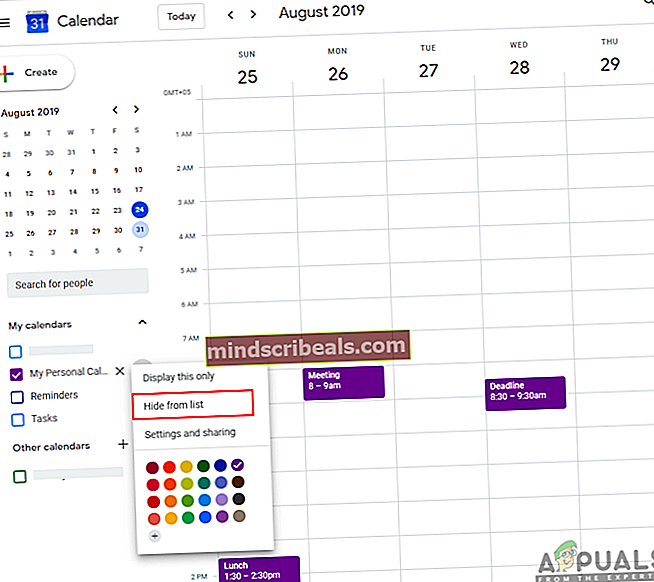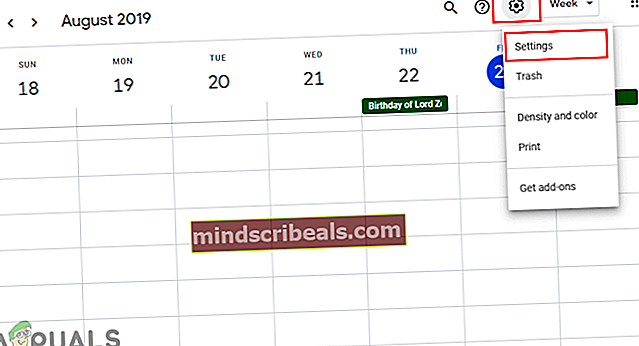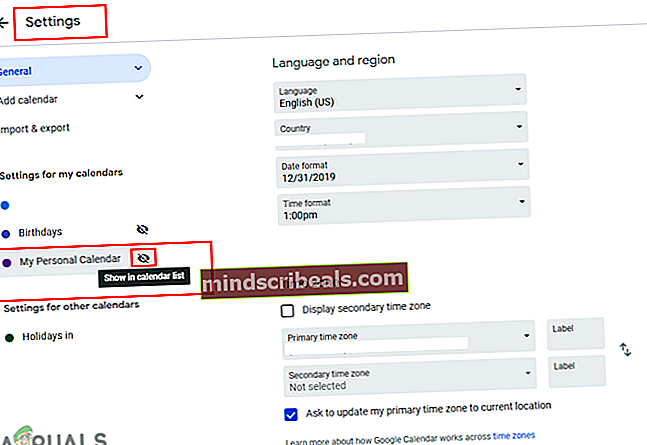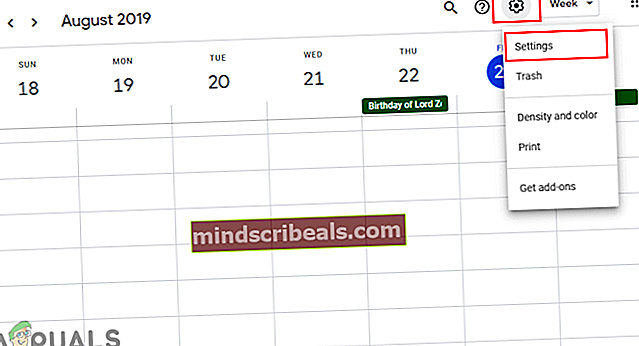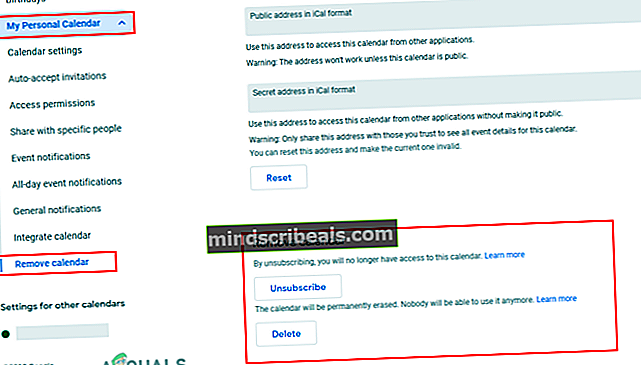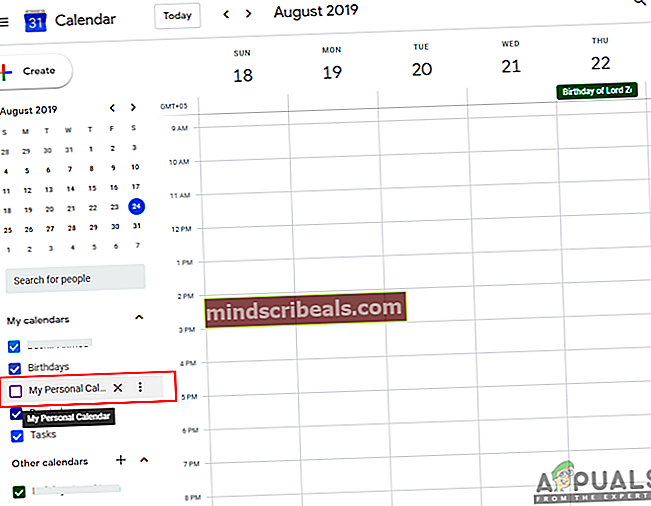Ako odstrániť / odhlásiť / skryť kalendár Google?
Niekoľko používateľov Kalendára Google sa pýta, ako odstrániť svoje kalendáre. Používatelia môžu ľahko vytvoriť kalendár jednoduchým kliknutím na tlačidlo kalendára, nie sú si však istí, ako kalendár odstrániť. Niektoré kalendáre sú určené na konkrétny čas alebo konkrétnu prácu. Po dokončení by používateľ chcel tento kalendár odstrániť zo svojho Kalendára Google. V tomto článku vám povieme, ako odstrániť, skryť a zrušiť odber kalendára.

Čo je to Kalendár Google?
Google Calendar je plánovací kalendár rovnako ako normálny kalendár a je vyvinutý spoločnosťou Google. Používatelia môžu pomocou tohto kalendára vytvárať a upravovať udalosti. Tento digitálny kalendár možno použiť na zdieľanie udalostí a pripomienok s ostatnými používateľmi, ako sú kolegovia, priatelia a členovia rodiny. Má niekoľko predvolených kalendárov pre narodeniny, kalendár vášho účtu a sviatky vo vašej krajine, ktoré nemôžete vymazať. Ak ste však v Kalendári Google vytvorili akýkoľvek kalendár, existuje niekoľko spôsobov, ako môžete kalendáre mazať alebo skrývať.
Ako dočasne odstrániť kalendár Google zo zoznamu?
Toto je metóda dočasného odstránenia jedného z kalendárov zo zoznamu. Odstránením tejto položky sa v hlavnom zobrazení kalendára nezobrazia všetky uložené udalosti. Môžete to urobiť podľa nasledujúcich krokov:
- Otvor tvoj Google Calendar stránku v prehliadači.
- Kurzor myši môžete umiestniť na názov kalendára a kliknúť na ikonu ikona ponuky. Potom môžete zvoliť Skryť zo zoznamumožnosť.
Poznámka: Týmto sa skryje kalendár v zozname a nebudete ho môcť znova zobraziť, pokiaľ ho nezrušíte v nastaveniach.
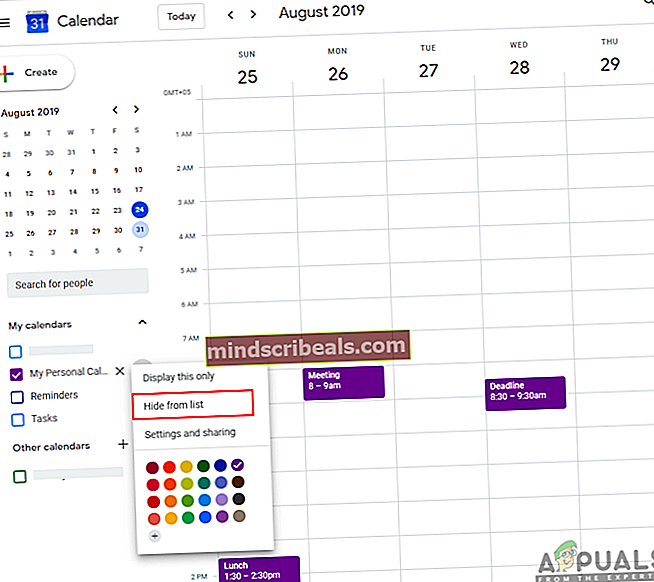
- Ak sa chcete vrátiť späť do zoznamu, musíte kliknúť na ikonu ikona nastavení a vyber si nastavenie zo zoznamu.
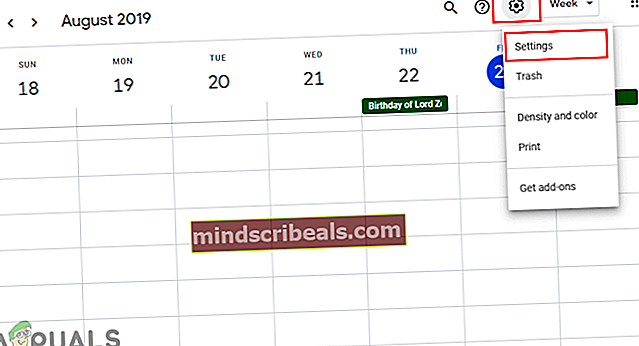
- Kliknite na ikonu ikona oka pred kalendárom a bude opäť k dispozícii v zozname.
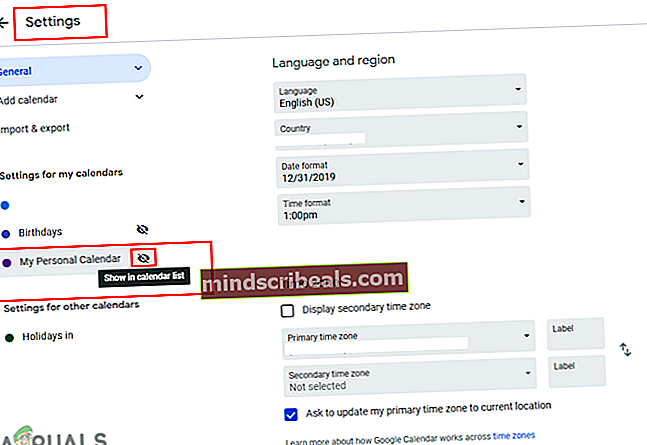
Ako natrvalo odstrániť / zrušiť prihlásenie na odber kalendára Google?
Môžete odstrániť kalendáre, ktoré ste vytvorili v Kalendári Google. Odstránením kalendára sa odstránia všetky udalosti pre vás aj pre používateľa, s ktorým ste ich zdieľali. Môžete sa tiež odhlásiť z odberu daného kalendára alebo iného kalendára, ktorý si môžete zobraziť. Zrušením prihlásenia na odber kalendára odstránite iba kalendár a jeho udalosti.
- Otvor tvoj Google Calendar stránku v prehliadači.
- Kliknite na ikonu Ikona nastavení v pravom hornom rohu a vyberte nastavenie otvoríte nastavenia Kalendára Google.
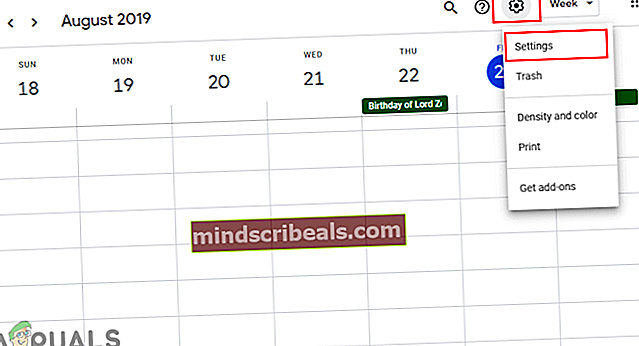
- Klikni na kalendár ktoré chcete vymazať zo zoznamu a zvoliť Odstrániť kalendár.
- Stránka sa bude posúvať nadol a nájdete dve možnosti pre mazanie a odhlasovanie. Klikni na Odstrániť tlačidlo.
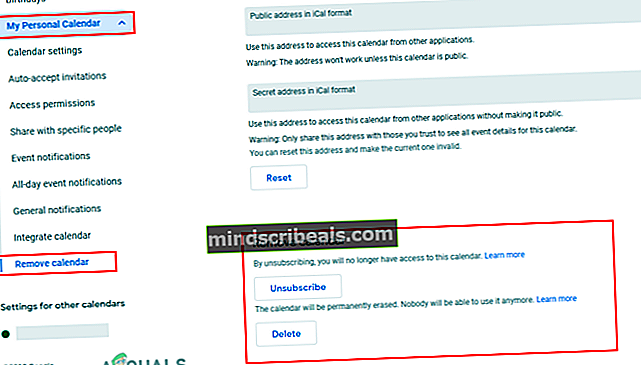
Poznámka: Odstránením sa úplne vymaže kalendár pre vás aj pre ostatných, s ktorými zdieľate obsah, a po zrušení odberu sa iba vymaže kalendár pre vás a nie pre ostatných.
Ako skryť / odkryť kalendár v Kalendári Google?
Niekedy len chcete skryť kalendár na konkrétny čas. Po otvorení služby Kalendár Google sa začiarknu všetky kalendáre a na stránke kalendára sa zobrazí každá udalosť, ktorá je k dispozícii v týchto kalendároch. Kalendár môžete ľahko skryť podľa nasledujúcich krokov:
- Otvor tvoj Google Calendar stránku v prehliadači.
- Na ľavom paneli nájdete zoznam svojich kalendárov. Stačí kliknúť na ten, ktorý chcete skryť z hlavného kalendára.
Poznámka: Týmto sa dočasne skryje kalendár.
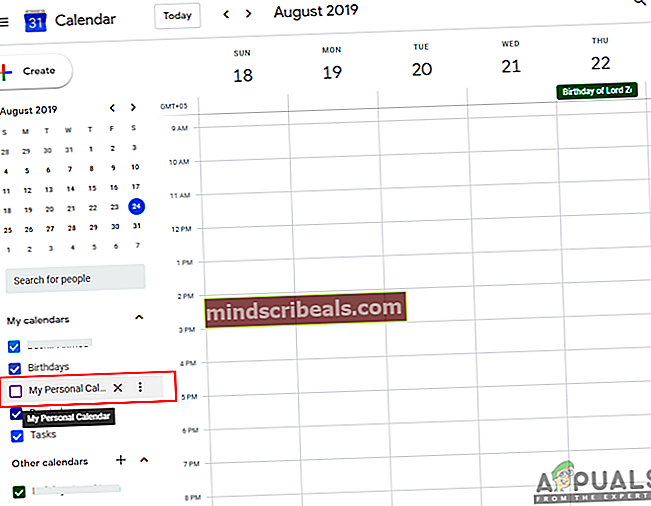
- Môžete ho odkryť jednoduchým opätovným kliknutím.